En esta ocasión quiero explicarte cómo puedes crear un formulario de suscripción con Mautic y cómo puedes integrarlo con Thrive Leads, uno de los plugins de creación de formularios suscripción más populares para WordPress.
La idea es que te beneficies de la potencia de estas dos herramientas. En Mautic crearás el formulario de suscripción que luego integrarás en Thrive Lead.
Con Thrive Leads le podrás dar un diseño más atractivo, coherente con el estilo de tu web y pensado para que ayude en la conversión.
¿Por qué considero que es una buena idea hacerlo así?
Porque Mautic en estos momentos no dispone aún de todas las prestaciones que trae de serie Thrive Lead para potenciar el diseño y estilo del formulario de suscripción, lo que hace muy interesante combinar ambas herramientas y disfrutar de lo mejor de los dos mundos.
En este artículo empiezo a mostrarte cómo funciona Mautic en este cometido y poco a poco te iré contando más cosas de esta herramienta.
¡Vamos allá!
Contenidos
Crea un formulario de suscripción en Mautic
Inicia sesión en Mautic y localiza la opción de Formularios, que está dentro de Componentes.
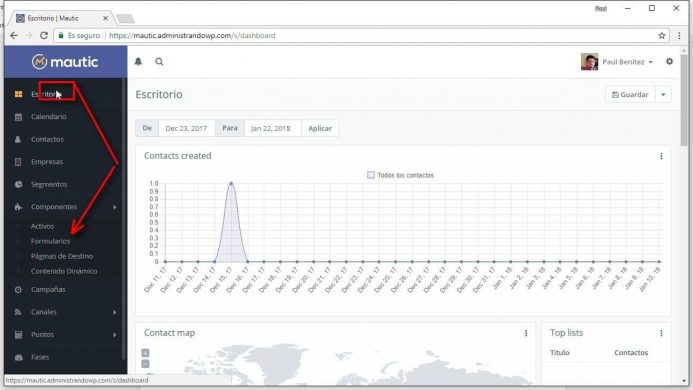
Crea el formulario y configura los detalles iniciales
Paso 1. Haz clic en el botón nuevo, tal cual ves en la imagen
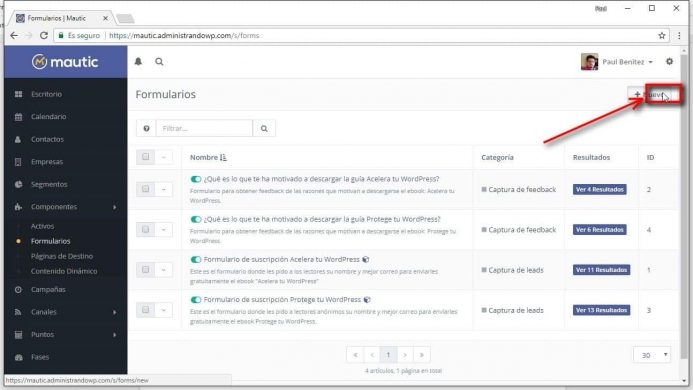
Paso 2. Selecciona la opción «Nuevo Formulario de Campaña«
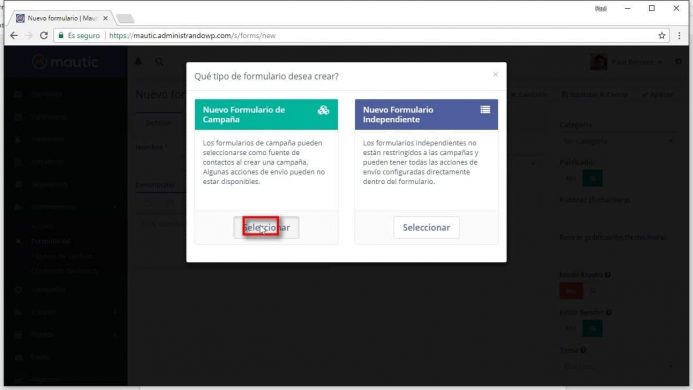
Paso 3. Completa los campos guiándote por las imágenes inferiores
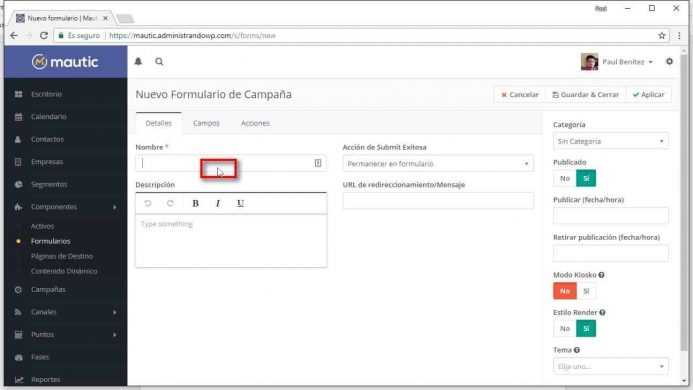
Te comento los puntos.
- Nombre del formulario
- Acción a realizar tras completar los campos y presionar sobre el botón de suscripción
- Dirección web donde quiero que el suscriptor aterrice tras presionar sobre el botón de suscripción
- Descripción para que rápidamente identifiques el propósito del formulario
- Categoría del formulario. Crea un sistema de categorías de formulario para trabajar de forma ordenada
- Para que el formulario funcione, éste ha de estar publicado
- Aplica los cambios cuando tengas todo completado
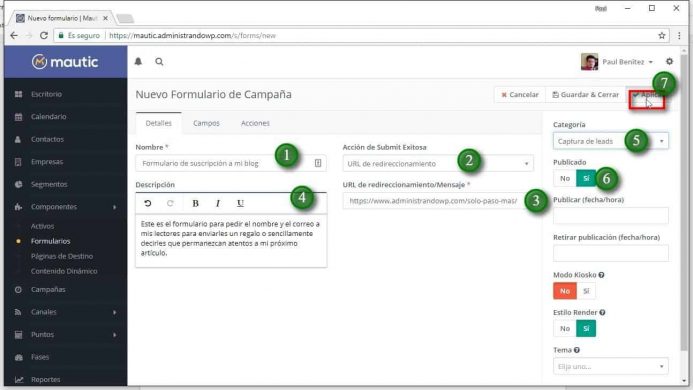
Añade y configura los campos básicos de tu formulario de suscripción: nombre y correo electrónico
Haz clic en la pestaña de «Campos«
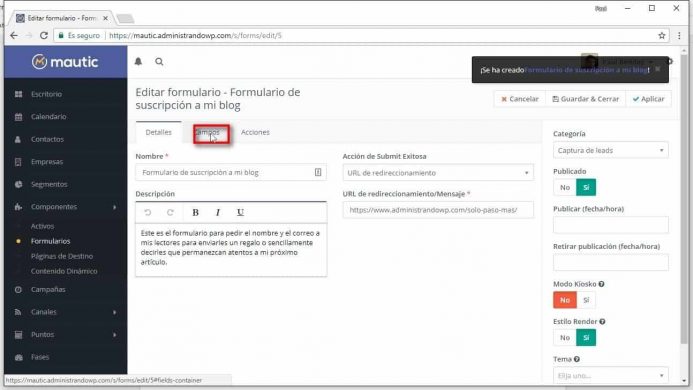
Vas a añadir campos a tu formulario
- Un campo para recoger el nombre
- Un campo para recoger el correo electrónico
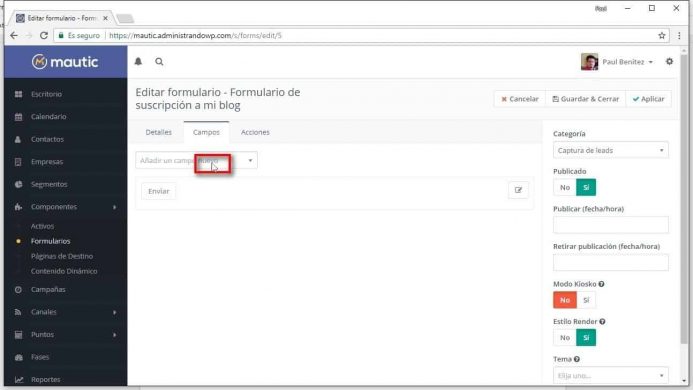
Localiza el campo «Texto«
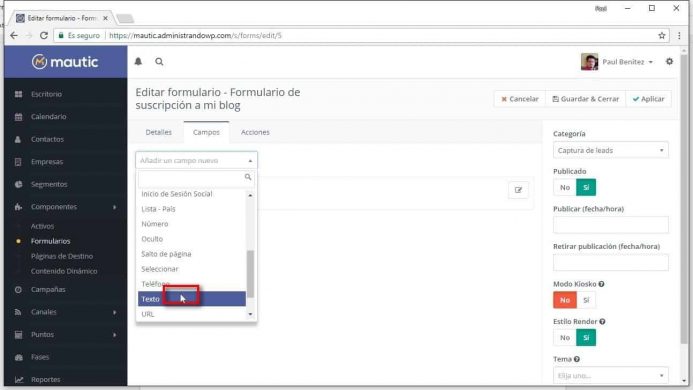
A continuación edita las pestañas de configuración
- General
- Campo del contacto
- Validacion
- Atributos
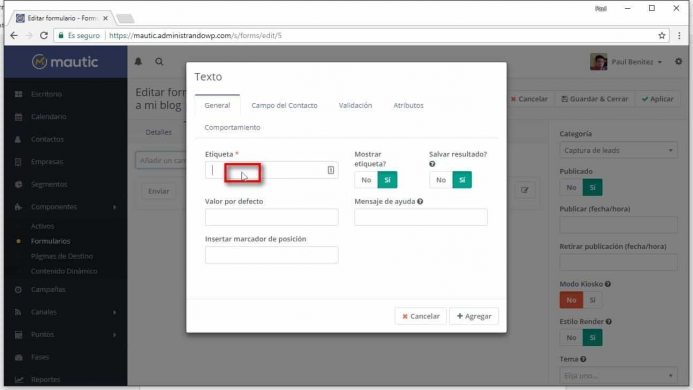
Completa el campo obligatorio «Etiqueta» con el valor «Tu nombre» por ejemplo
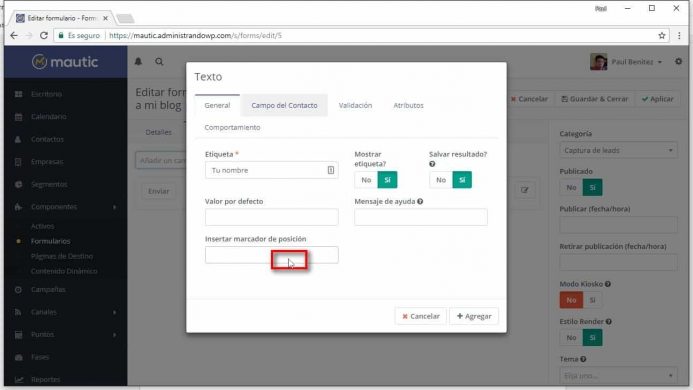
En la pestaña «campo del contacto» define «Contacto First Name«
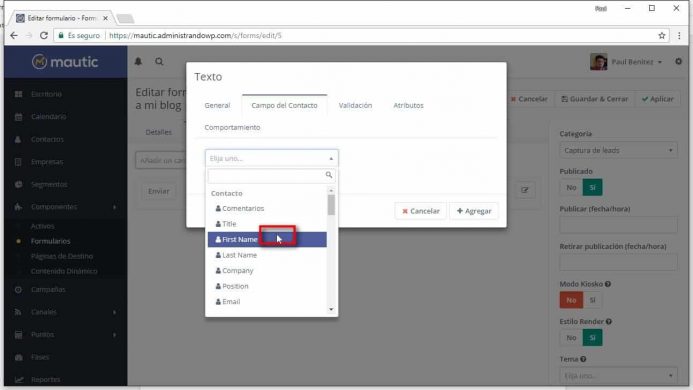
En la pestaña «Validación» cambia la opción a valor SI
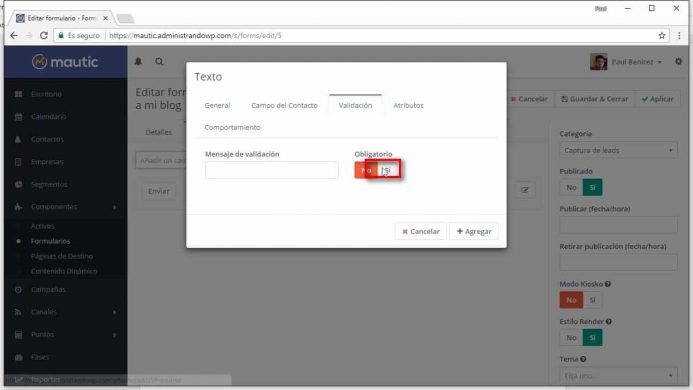
En la pestaña «Atributos» no es necesario que completes ninguna opción
Haz clic en Agregar y con eso terminas la configuración del primer campo de tu formulario de suscripción de Mautic
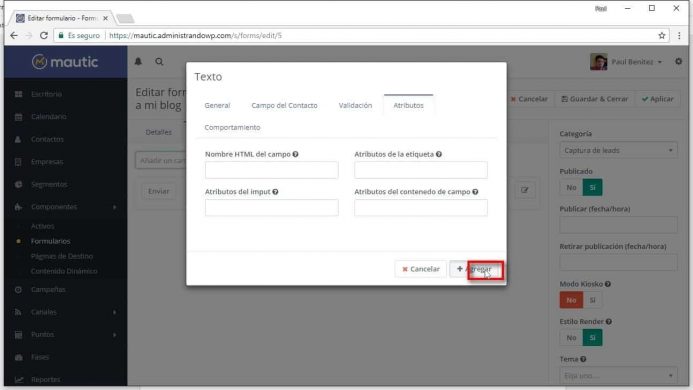
Añade un nuevo campo, en este caso, de tipo «Correo Electrónico«
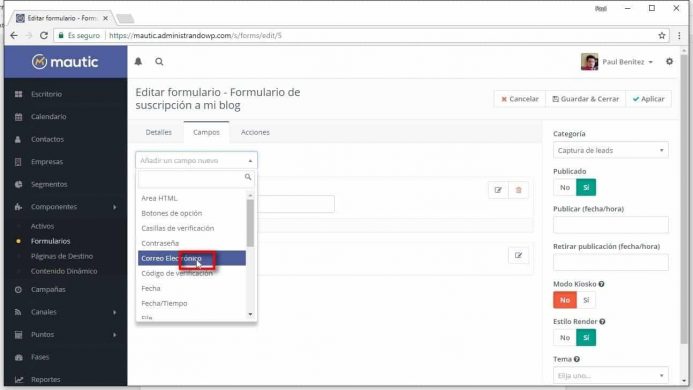
Edita las pestañas con las opciones de configuración, tal cual has hecho con el campo anterior
- General
- Campo del contacto
- Validacion
- Atributos
En la pestaña «General» de la imagen inferior completa el campo obligatorio «Etiqueta» con el texto «Tu correo»
El campo «Insertar marcador de posición» te sirve para que aparezca un texto sobre ese campo. Añade por ejemplo, «Tu mejor correo»
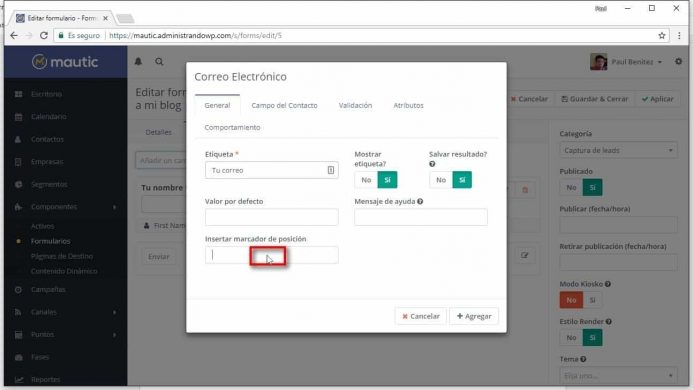
Comprueba que en la pestaña «Campo del contacto» tienes seleccionada la opción «Contacto Email»
A continuación ve a la pestaña de «Validación»
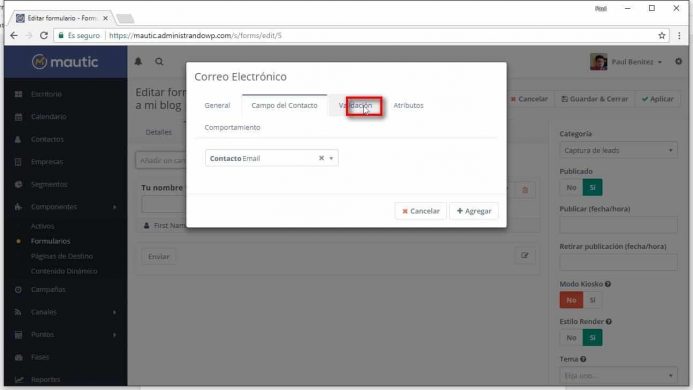
En la pestaña de «Validación» comprueba que está configurada la opción Obligatorio a valor SI
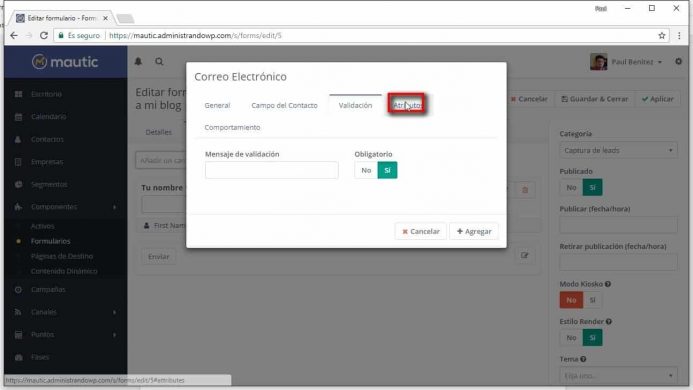
En la pestaña «Atributos» no es necesario que completes ningún cambio, secillamente presiona en el botón agregar y tendrás listo la configuración des campo
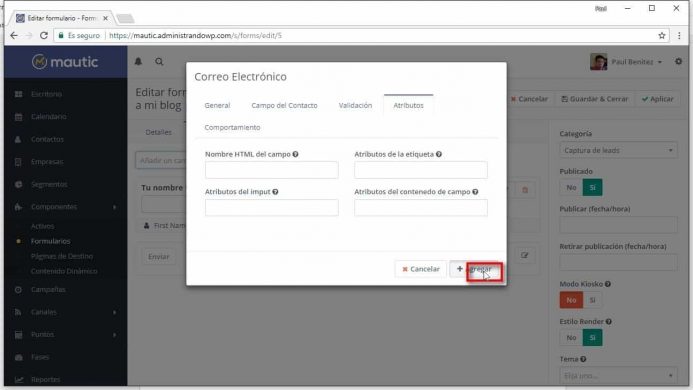
En la imagen inferior puedes ver el resultado de configurar los campos de tu formulario de suscripción
Nota. Puedes cambiar el orden de los mismos arrastrando los campos si es tu deseo
En esta ventana sencillamente presiona sobre el botón Aplicar para guardar todos los cambios realizados
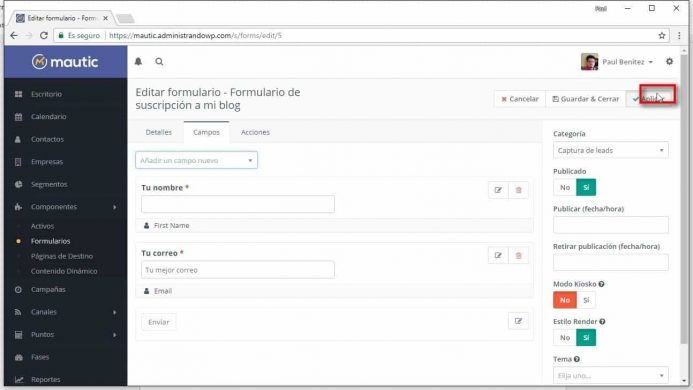
Por último, haz clic en el botón «Guardar y cerrar«
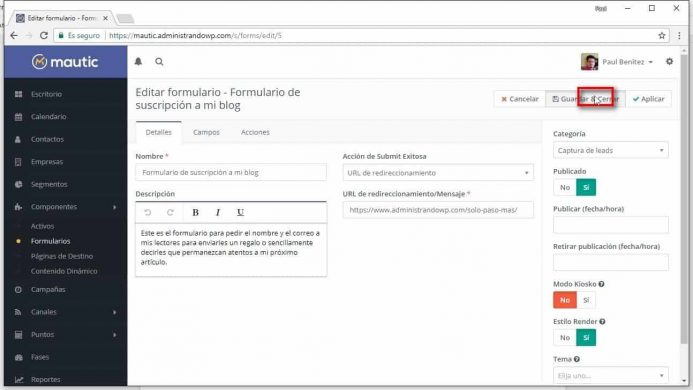
Ahora, tienes que hacer clic en la opción que te indico en la imagen inferior «Copia manual»
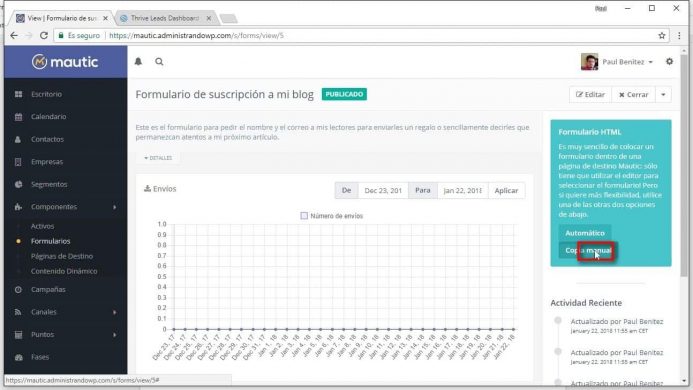
Copia y pega el contenido de lo que te indico en la imagen inferior
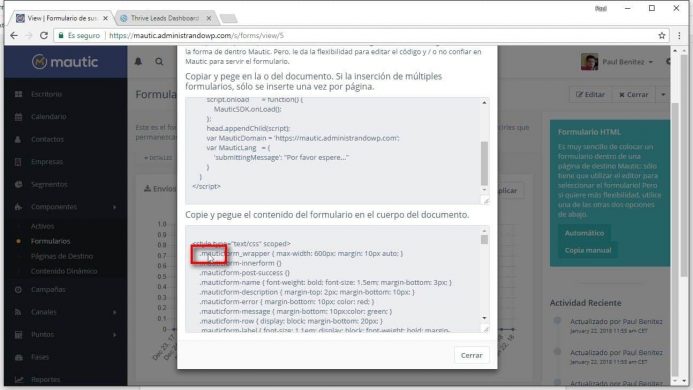
Para seleccionar todo el contenido del recuadro sencillamente haz «clic» con el ratón
Una vez copiado el código, cierra la ventana
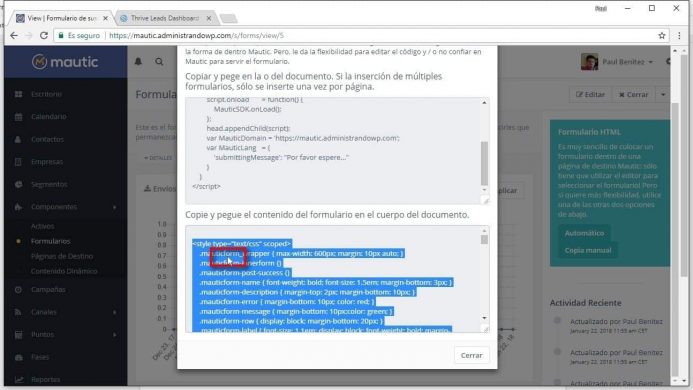
Ya tienes todo para pasar al siguiente paso. Te dejo un veo para que no te resulte tan denso. ¡A por ello!
Integra el formulario de suscripción de Mautic con Thrive Leads
Para integrar el formulario de suscripcion de Mautic con Thrive Leads he preparado un pequeño vídeo de dos minutos donde ves los pasos totalmente detallados para facilitarte la labor

¿Por qué he realizado la integración por html y no por API?
La integración la he materializado empleando la opción html y no por API porque al configurarlo por API me enfrento a un contratiempo que hasta la fecha no he conseguido resolver.
Lo que me sucede es lo siguiente, si hago la integración por API no consigo desencadenar las acciones asociadas que tengo definidas en el formulario de campaña que he creado en Mautic y entre otras cosas, no consigo hacer funcionar correctamente el «doble optin«, algo que te mostraré cómo configurar en otro artículo.
Resulta que, cuando alguien rellena un formulario de suscripción publicado en tu sitio web, automáticamente es añadido a la base de datos de contactos en Mautic y desde ese momento tienes la posibilidad de desencadenar acciones automáticas en base al comportamiento y al criterio que hayas definido.
Con el «doble optin» lo que haces es articular un doble envío de correo solicitando la confirmación de la persona que se da de alta en tu formulario, por tanto, has de crear el flujo de acciones pertinente para que esto sea así.
Se da la circunstancia de que si configuro la integración por API entre Mautic y Thrive Leads, a pesar de tener todo bien definido, no consigo que se desencadene el doble envío de correo, por tanto, mientras doy con la tecla para resolverlo tengo todo configurado por html -así no tengo problemas- y operativo como es mi deseo.
Me consta que con otras herramientas también hay que hacerlo así, por lo que no es algo que se salga de la tónica general en este tipo de integraciones.
Mi deseo y recomendación es hacer las cosas bien, por tanto, hasta que no tenga resuelto el contratiempo que tengo con la API, te recomendaré hacer la integración por html con cada uno de los formularios de suscripción que quieras emplear en tu sitio.
Y aquí cierro este artículo donde te muestro como puedes crear un formulario de suscripción con Mautic e integrarlo con Thrive Leads.
Te dejo con las fuentes y con más info.
Fuentes y más información
- Cómo sincronizar Mautic con Thrive Leads por API. (Recurso con vídeo en inglés)
Serie de artículos sobre Mautic:
Y tú, ¿Has podido integrar Mautic con Thrive Leads?
¿Estás en ello?
¿Empleas otro plugin distinto a Thrive Leads para crear tus formularios de suscripción?
Si te animas, cuéntamelo en los comentarios.
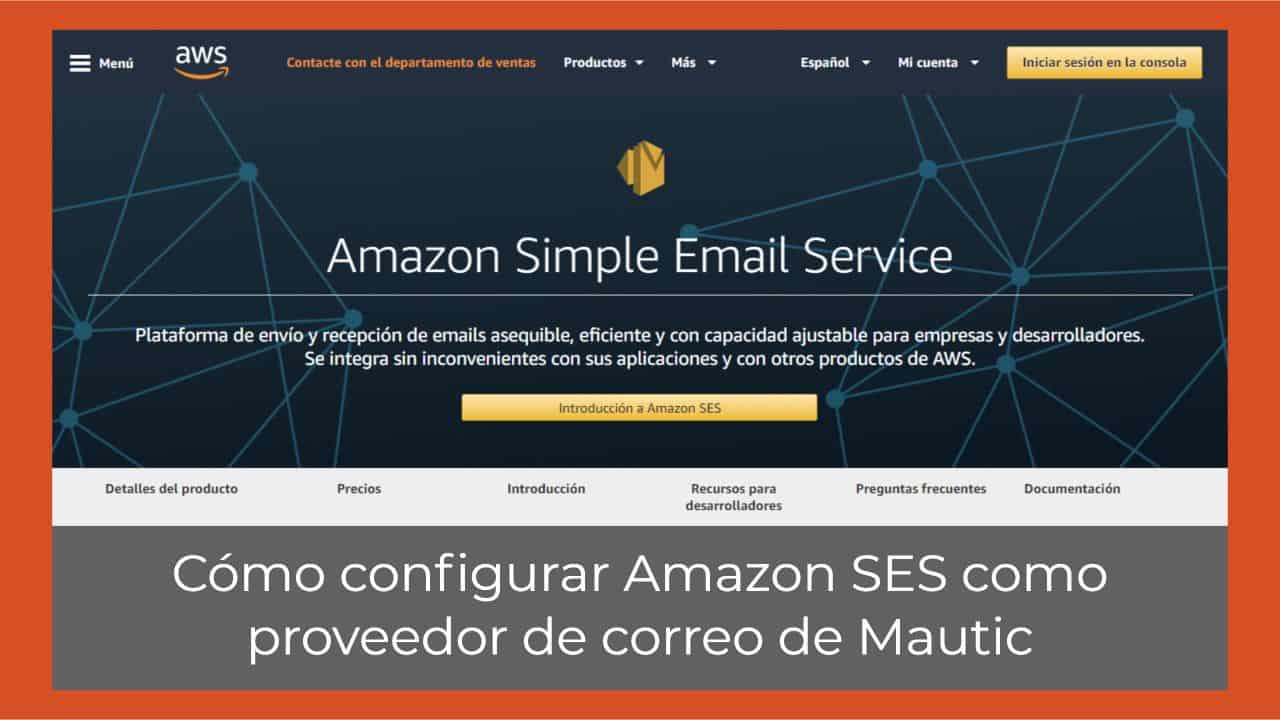

Hola Paul, muchas gracias por la información que has compartido, la cual ha sido de mucho valor. Ya puse a andar el Mautic y estaba haciendo una integración con Manychat la cual a partir de un mensaje en el Instagram me etiqueta a un contacto y me lo lleva a Mautic para agregarlo como contacto a través de Zapier. Hago la configuración y veo todos los campos desde el Mautic pero cuando me falta para publicar del proceso en Zapier sale en un error POST /API/Contacts. Si salto el proceso final, puedo publicar en Zapier la integración pero no funciona, es decir, que no se crea el contacto en Mautic. No se si has intentado hacer alguna integracion de este tipo. Muchas gracias.
Hola Carlos, buenas tardes.
Pues la verdad es que lo que me planteas es algo que se me escapa. No empleo Manychat ni Zapier por lo que me es imposible orientarte. Entiendo la idea y tiene su sentido pero la materialización técnica de esa idea está fuera de mi alcance. Tendrás que seguir investigando y probando hasta que des con la tecla.
Se me ocurre que plantees la duda en la comunidad de slack de Mautic, es posible que allí tengan más argumentos y experiencia como para orientarte.
Por otro lado me alegro que el contenido del blog te haya servido para «echar a andar Mautic».
Un abrazo y a por ello.
Buenas Paul, un placer, tengo este inconveniente, cuando integro thrive lead con mautic, me registra en mautic el lead, tanto el nombre como el correo, pero no me asigna la lista de ese lead, sin embargo en thrive lead la reconoce y lo seteo pero en mautic no me lo agrega, sabras que me esta faltando?
Hola muy buenas Paul yo tengo otro plugin para captar leads es el de convert pro. Tengo un problema y quiero saber haber si lo has visto o puedes saber porque puede ser.
Cuando pongos el email en un formulario que está hecho con convert pro, no me capta el lead, pero si es con el formulario nativo de mautic si.
Esto porque es, he estado investigando en internet y no encuentro nada.
Un saludo
Conozco Convert pro y en mi nueva web que estoy abordando tengo intención de emplearlo en vez de Thrive Leads.
Aun no he llegado a probar la integración pero por lo que me cuentas sospecho que la integración entre Mautic y Convert Pro no las tienes bien atada. Por eso el lead no se da de alta en Mautic cuando empleas Convert Pro y si cuando empleas el formulario de Mautic a secas.
Tienes que darle una vuelta a ese punto. Y si, es cierto que no hay nada de literatura al respecto pero siempre tienes la opción de contactar con el soporte técnico de Convert Pro y que te orienten. El plugin soporta Mautic por lo que se tiene que poder integrar.
¡A por ello!
PD) Cuando toque el tema de la integración Convert Pro/Mautic escribiré algo al respecto. :)
Hola Paul ya tengo la solución.
1. Cuando se configura el botón en convert pro tiene que estar en submit & go url o si no quieres redireccionar pues con un mensaje.
2. cuando se añada en mautic los campos de formulario el de nombre en la parte de atributos tiene que estar puesto firstname.
Esos han sido mis problemas y los he solucionado gracias al soporte de convert pro. Son una tontería pero por eso no me llegaba el lead a mautic.
Espero que sirva de ayuda.
Muchas gracias Daniel por tu comentario y por la solución.
Puede parecer una tontería pero con tanta tecnología disponible en el mercado y tantas opciones, saber con precisión como resolver ciertas cosas requiere a veces de dar muchas vueltas y de invertir mucho tiempo.
Me alegra saber que has contactado con el soporte técnico de Convert Pro y que rapidamente te hayan orientado, que ese es su cometido. Bien por los técnicos.
Y te adelanto que si, que muy probablemente será de ayuda para otras personas que estén en una situación similar.
Un abrazo y buen día!
Gracias Paul, muy inteligente tus entradas. Tengo una pregunta que espero me ayudes. Imaginemos que una persona se suscribe a tu newsletter para descargar un ebock y al tiempo cuelgas otro ebock pero la persona esa persona lo quiere descargar, debe suscribirse nuevamente o mautic reconoce ese email y lo redirecciona sin necesidad de correos de verificación?.
Puede ser que le respuesta sea muy obvia, por lo que desde ya te pido disculpas por no conocer mucho sobre estos temas.. salidos
Hola Armando, hasta donde yo se tienes que enviarle un correo con el enlace del nuevo ebook que has puesto a disposición de tus suscriptores. No tiene mas misterio que ese.
Es decir, Mautic solo envía correos automáticos si tu has definido campañas para tal fin, pero por su cuenta no envía correos a nadie. En este caso, se me ocurre que puedes crear una campaña para tal fin y listo o enviar un correo a un segmento que definas.
Espero que te sirva de orientación.
Muchas gracias por la critica.
Un abrazo.
Gracias Paul, excelente post, es posible realizar boletines RSS con Mautic
Hola Jose Antonio, Mautic no tiene esa funcionalidad de forma nativa. Has de emplear un plugin. Aquí tienes más info (recurso en inglés).
Un abrazo